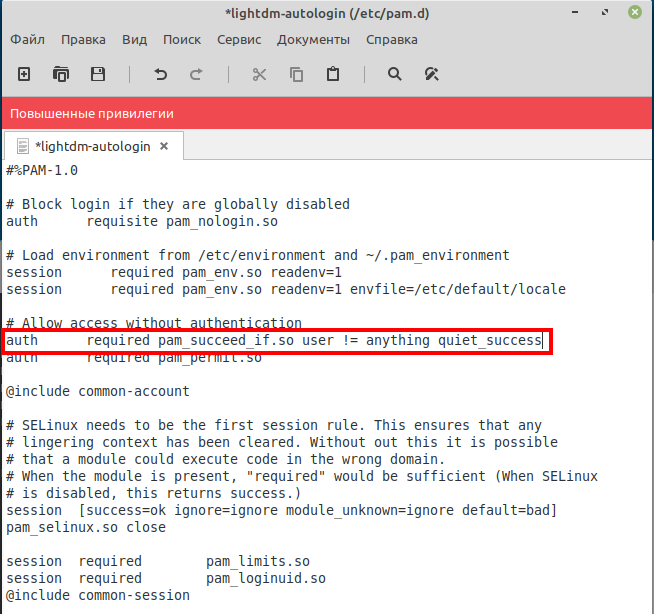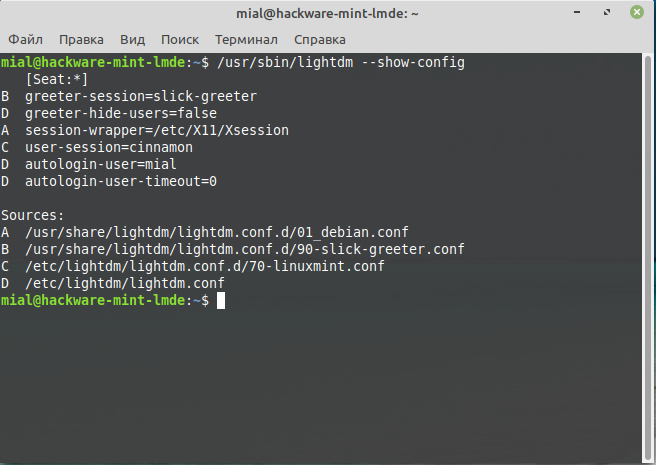LMDE — это Linux Mint Debian Edition. Как и во всех Linux Mint, при установке можно выбрать опцию «автоматических вход», то есть вход в Linux без ввода пользователя и пароля.
Если при установке вы не выбрали эту опцию, а затем передумали и решили настроить вход без пароля в LMDE, то данная инструкция пошагово объяснит, как включить автоматических вход в систему. Если вы являетесь единственным пользователем своего компьютера, то автоматический вход (как это сделано на Windows), сделает использование ОС чуть более удобным.
В LMDE используется менеджер дисплея LightDM. Для автоматического входа в LightDM откройте конфигурационный текстовый файл /etc/lightdm/lightdm.conf:
sudo xed /etc/lightdm/lightdm.conf
Найдите там раздел [Seat:*], а в этом разделе две закомментированные строки:
#autologin-user= #autologin-user-timeout=0
Раскомментируйте их (уберите символ # в начале строки), а также после autologin-user впишите имя пользователя, для которого должен выполняться автоматический вход, например, если это пользователь root, тогда строки выглядят так:
autologin-user=root autologin-user-timeout=0
Если вы не знаете или забыли имя пользователя системы Linux, то вы можете узнать его выполнив в терминале команду:
whoami
Если файл lightdm.conf вовсе отсутствует, то создайте его:
sudo xed /etc/lightdm/lightdm.conf
Скопируйте в этот файл:
[Seat:*] autologin-guest=false autologin-user=mial autologin-user-timeout=0
Обратите внимание на директиву autologin-user и имя пользователя, которое идёт за ней – mial. Вам, конечно, нужно заменить это имя на собственное имя пользователя системы.
Теперь откройте файл /etc/pam.d/lightdm-autologin:
sudo xed /etc/pam.d/lightdm-autologin
Найдите там строку:
auth required pam_succeed_if.so user != root quiet_success
и замените её на::
auth required pam_succeed_if.so user != anything quiet_success
Перезагрузитесь — после этого должен выполняться автоматический вход без ввода пароля.
Если не сработало, для проверки, применяются ли настройки из конфигурационного файла lightdm.conf выполните команду:
/usr/sbin/lightdm --show-config
Связанные статьи:
- Как в Linux включить автоматических вход в систему (GDM, LightDM, SDDM) (70.9%)
- Как в Linux Mint 18 включить автоматический вход в систему (54.6%)
- Как настроить автоматический вход в Linux с SDDM (54.6%)
- Как настроить автоматический вход в Linux с LightDM (54.6%)
- Как настроить автоматический вход в Linux с GDM (54.6%)
- Как в Double Commander добавить плагин для поддержки всех видов архивов (RANDOM - 16.3%)